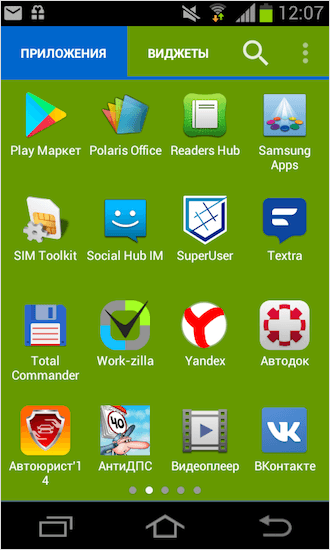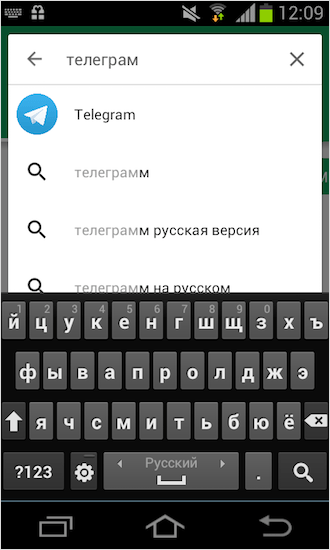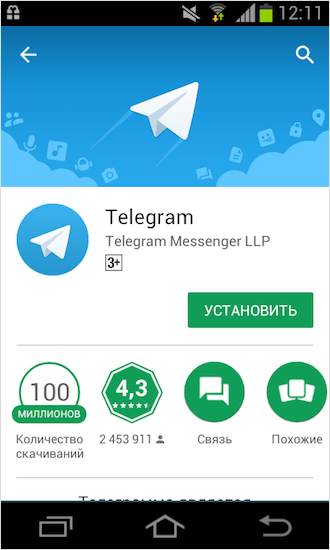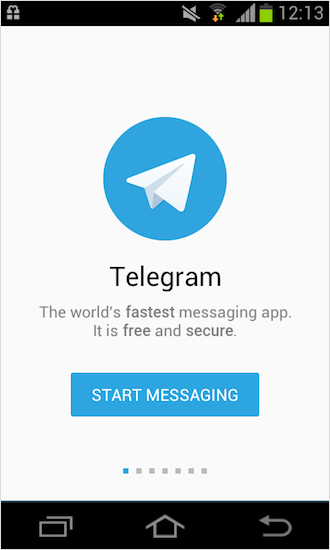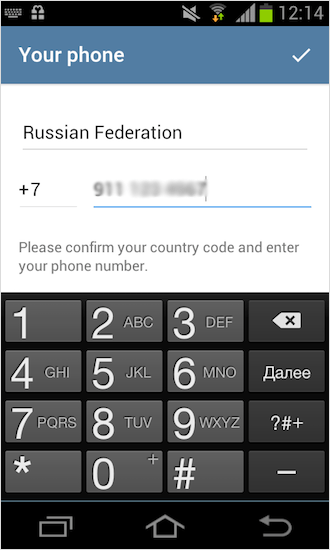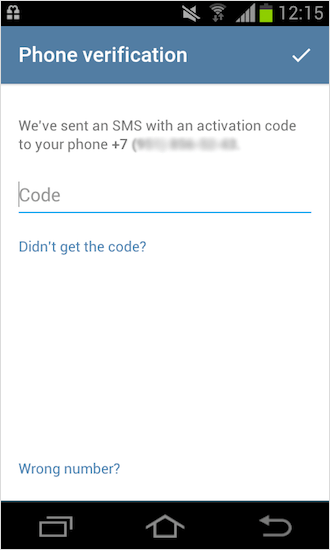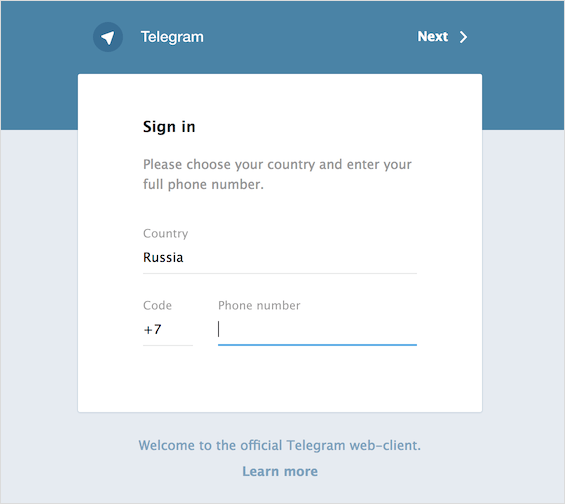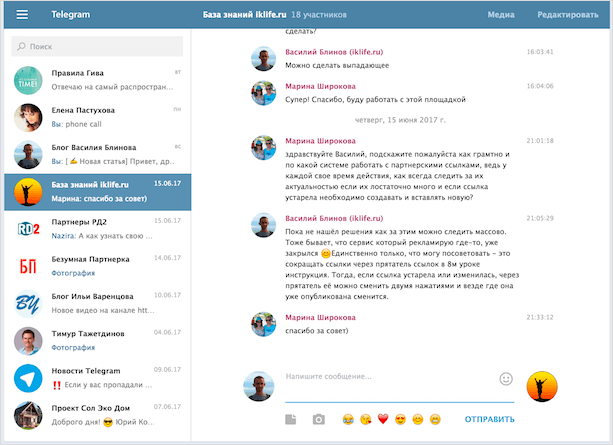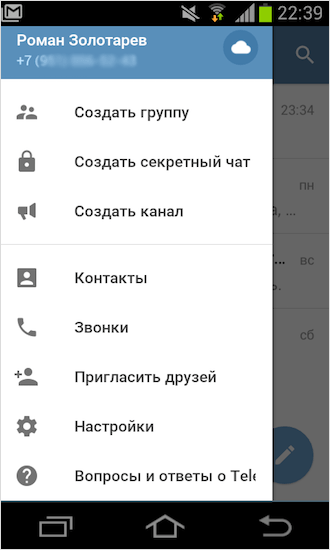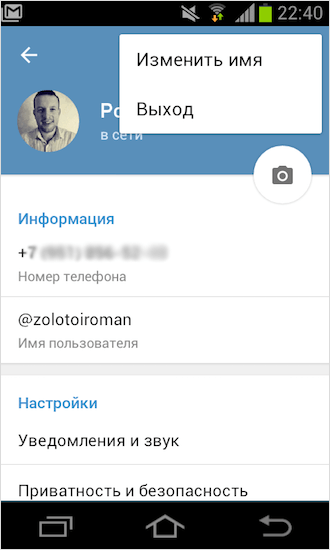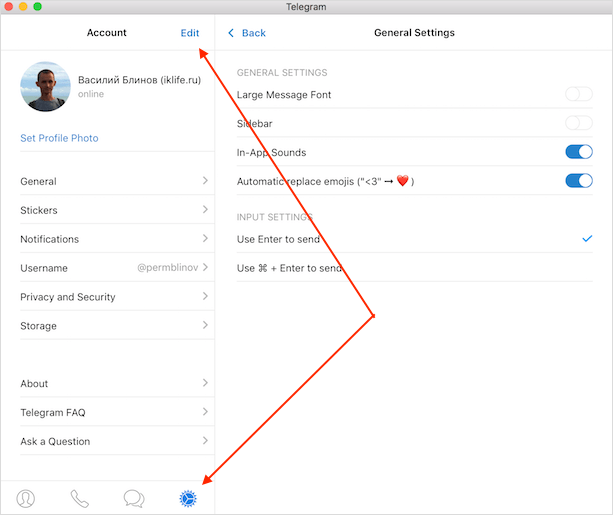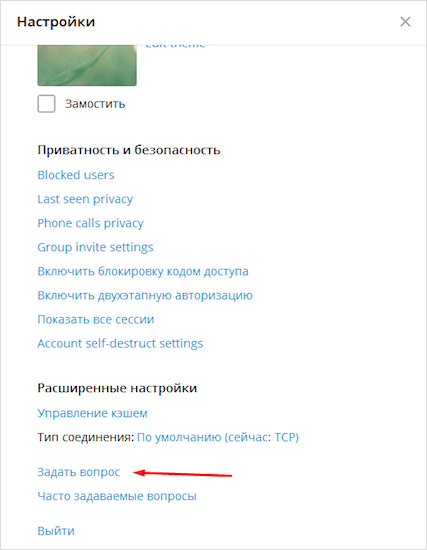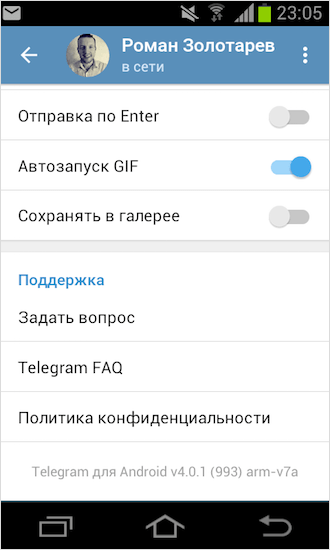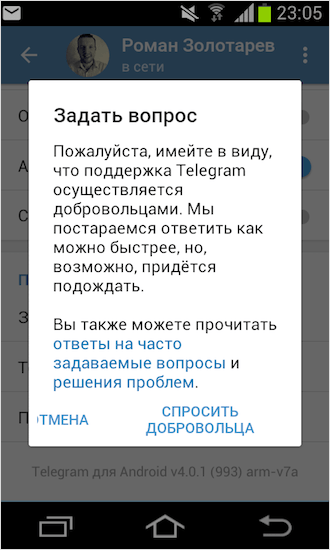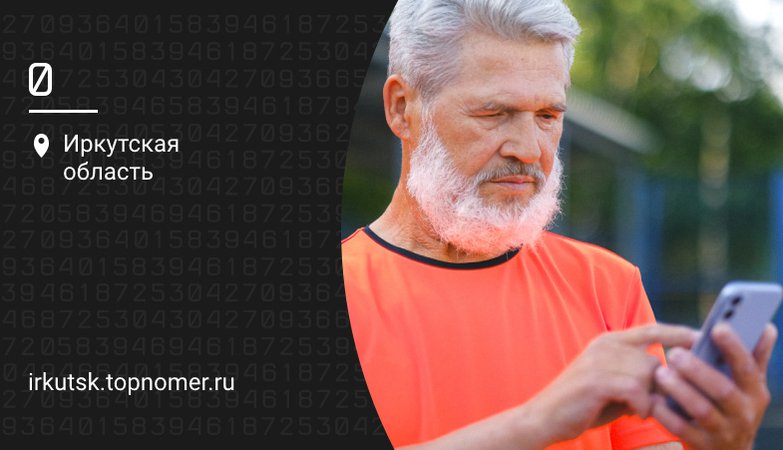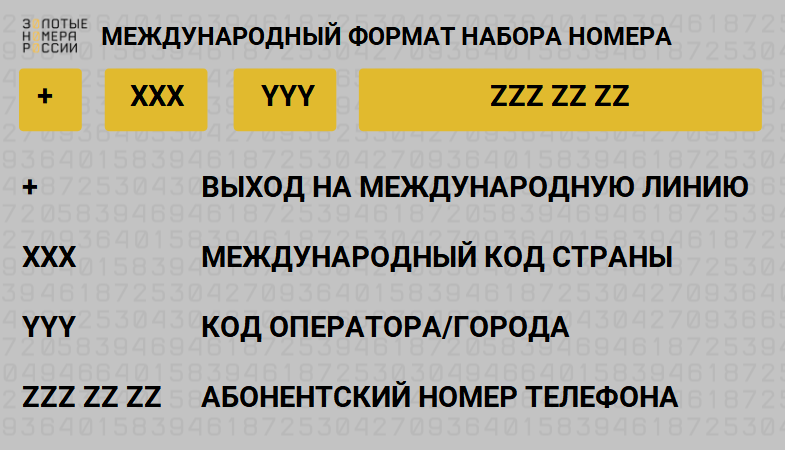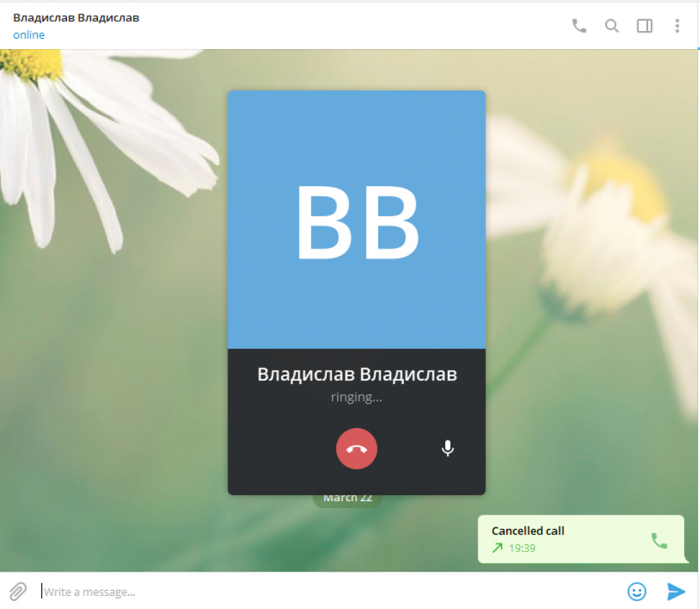код россии международный для мобильной связи в телеграмме
Телеграмм регистрация
Регистрация в Telegram с телефона.
Чтобы зарегистрироваться в телеграм с телефона нам необходимо: стабильное интернет соединение, номер телефона (на который придет код активации приложения) и немного времени, для того, чтобы скачать и установить приложение.
2. Выбираем нужную платформу (OS) вашего смартфона, а это может быть (Android, iPhone, iPad или Windows Phone):
3. Нас переадресовало на сайт магазина приложений. В данном случае, это GoogleApps. Удобнее всего будет просто зайти в само приложение Google Apps. В строке поиска вводим: «Telegram» — и переходим на страницу приложения.
4. Скачиваем приложение и ждем его установки.
5. Запускаем только что скаченное приложение. Примечание: есть один минус, — в телеграме нет русского интерфейса, поэтому люди, которые плохо знакомы с английским языком, вынуждены интуитивно ориентироваться в нем.
Ниже приведены снимки экрана, которые помогут вам зарегистрироваться или же снова войти в свой аккаунт телеграм.
6. Как только мы нажали на кнопку «Старт», то видим страницу с вводом номера телефона. Выбираем нужную страну (в данном случае Россия), вводим номер и дожидаемся ответного смс с кодом.
7. Вводим полученный в смс код в поле ниже.
8. Поздравляем! Теперь вы являетесь полноценным пользователем телеграм!
Регистрация в Telegram с компьютера.
Чтобы зарегистрироваться в телеграм с компьютера нам понадобится: интернет, любой браузер (Chrome, Opera, Яндекс и др.) и время на установку приложения или регистрацию.
Прежде всего вы должны знать, что зарегистрироваться в телеграм можно не скачивая абсолютно никаких приложений и пользоваться интерфейсом привычного мессенджера прямо у себя в браузере. Это очень удобно, если вам необходимо зайти на сайт с другого компьютера.
1. В адресной строке вашего браузера прописываем ссылку: https://telegram.org/ и переходим по ней.
2. Сразу же после списка доступных приложений для смартфонов и планшетов, немного ниже, будет список доступных приложений для MAC/Linux/Windows, а так же, возможность использовать веб-версию Telegram, она то нам и нужна. Кликаем по ссылке «Telegram Web-version». Примечание: сайт Telegram полностью англоязычный, поэтому, смотрите инструкцию ниже.
3. В следующей вкладке у нас открылся сайт, вводим наш номер телефона, — это и будет регистрация. Из списка стран выбираем страну оператора, вводим номер, нажимаем «Next» и дожидаемся ответного смс или звонка робота, который и скажет нам код.
4. После того, как вы ввели код в нужное поле, вас автоматически перенаправит на страницу, на которой вы сможете ввести ваше имя и фамилию. Нажимаем «Next».
5. Поздравляем! Теперь вы зарегистрированы в Telegram и можете пользоваться веб-версией, не скачивая приложение.
Регистрация в Telegram через приложение.
1. В адресной строке вашего браузера вводим ссылку: https://telegram.org/ и переходим по ней.
2. Пролистываем страницу вниз, до заголовка «A native app for every platform» и выбираем из списка «Telegram for PC/Mac/Linux».
3. Сайт автоматически определяет платформу(OS) нашего компьютера и предлагает скачать программу для Windows. Скачиваем ее.
4. Устанавливаем Telegram на компьютер, следуя всем инструкциям. Дожидаемся окончания установки и жмем «Fiinish».
5. Открываем Telegram.Во всплывшем окне нажимаем на кнопку «Start Messaging».
6. Теперь, следует выбрать из списка страну вашего оператора мобильной связи и ввести номер телефона, на который придет ответное смс с кодом.
7. Как только вы ввели код, вам необходимо будет заполнить поля «Имя и Фамилия». В дальнейшем, эти данные будут использованы для персонализации вашего аккаунта, но так же, вы всегда сможете изменить собственную подпись в настройках приложения.
Вы только что зарегистировались в телеграм, поздравляем!
Так же рекомендуем посмотреть видео инструкцию регистрации в Telegram.
Как зарегистрироваться в Телеграмме
Регистрация в Telegram является максимально упрощенной, однако у многих пользователей все равно возникаем вопрос как зарегистрироваться в телеграмме. В этой статье мы постараемся ответить на основные вопросы, которые могут возникнуть при загрузке и установке Telegram на телефон, планшет, компьютере.
На телефоне
В первую очередь мы покажем как регистрироваться в Telegram на телефоне с разными операционными системами.
На Android
Видео
На iPhone
Windows Phone
Операционная система Windows Phone гораздо меньше распространена, чем android и iphone, несмотря на это Telegram можно установить для версий Windows Phone 8 и 8.1, а также 10 Mobile.
На компьютере
Для того, чтобы скачать, установить и зарегистрироваться в мессенджере Telegram на компьютере Вам потребуется браузер (я использовал Яндекс браузер).
Telegram для Windows
Видео
Через браузер
Как зарегистрироваться в Телеграмм без номера телефона
На данный момент возможность регистрации в Телеграмм без номера телефона отсутствует, это связано с тем, что для подтверждения реальности введенных данных используется код подтверждения, который поступает на указанный номер мобильного телефона в SMS. Однако все же есть несколько способов «обхода» и регистрации без использования номера. Они могут быть как бесплатными, так и с определенной оплатой.
С помощью Skype
Первым из них является функция «Подписаться на номер» в Skype. Данная функция позволит «привязать» аккаунт Telegram к номеру в Skype, таким образом сообщения с кодом подтверждения поступят в Skype.
Данная услуга в Skype является платной и «обойдется» Вам в 15 евро на срок 3 месяца или 50 евро – на год. Данный способ станет недешевым «удовольствием», но будет более надежным, чем другие способы.
Виртуальные номера
Хоть данный способ обойдется для Вас без финансовых потерь, он не является надежным. С таким способом Вы рискуете полностью потерять доступ к аккаунту.
Это связано с тем, что:
С помощью сайта TextNow
С помощью приложения primo
Как быстро и без проблем зарегистрироваться в Телеграме
Добрый день, друзья. Продолжаем серию статей о Телеграм. Сегодняшняя тема – как зарегистрироваться в Телеграме.
Несмотря на простоту установки, у многих пользователей возникают проблемы. То СМС не придёт, то в программу отказывается входить или ошибки непонятные выскакивают. Поэтому сегодня расскажу, как избежать всех неприятностей и наслаждаться общением с друзьями.
Для ускорения регистрации я дам элементарную пошаговую инструкцию, которую поймёт даже первоклассник (хотя современные первоклашки знают гаджеты покруче взрослых).
Установка приложения
О нюансах установки Telegram была прошлая статья. Думаю, с этим проблем не возникнет, но напомню общий алгоритм для всех типов устройств.
Начать регистрацию Телеграмм нужно со своего смартфона, чтобы синхронизировались контакты ваших друзей.
Tелеграм для мобильных устройств
Шаг 1. Находите приложение для операционной системы, которой пользуетесь, для этого ищете в магазине приложений ссылку на Телеграм.
Шаг 2. Открываете её и скачиваете.
Для компьютера
Шаг 1. На официальном сайте telegram.org находите ссылку для вашей операционной системы.
Шаг 2. Скачиваете файл.
Шаг 3. Запускаете установку приложения, она элементарная, достаточно выбрать месторасположение программы и несколько раз нажать «Next».
Советую скачивать всё с официального сайта. Так точно будете уверены, что у вас последняя версия приложения и что вирусы вам не страшны.
Регистрация
После установки вам останется совершить ещё несколько действий.
Любые телефоны и планшеты
Шаг 1. Открываем скачанное приложение.
Шаг 2. Указываем контактный номер телефона.
Шаг 3. Дожидаемся СМС с паролем и вводим его в поле. Мессенджер готов к работе.
С компьютера
Шаг 1. Открываем установленную программу двойным кликом по синей иконке с конвертом.
Шаг 2. Далее процедура такая же, как и для телефона. Указываете свой номер, в СМС приходит секретный пароль, добавляете его в нужное место и пользуетесь Telegram.
В Telegram Web (версия online)
Шаг 1. В любом браузере вводим в адресную строку ссылку: web.telegram.org. Попадаем на окно регистрации (входа в систему).
Шаг 2. Здесь выбираете страну (если она автоматически не подставилась), указываете свой номер телефона и нажимаете вверху справа кнопку «Next».
Шаг 3. Через некоторое время на указанный номер придёт идентификационная СМС с кодом, который вводится в нужное поле. После ввода кода ещё раз кликаете по «Next» и приложение готово к работе.
Попробуйте прямо сейчас проделать указанные выше шаги. Получилось? Как видите, процедура регистрации реально упрощена до предела. Всё, что нужно, это смартфон с активной SIM-картой. Вы не находите, что современный мир всё больше завязан на телефонах? Оплата счетов, общение с друзьями, навигаторы и прочие полезности.
Процесс всеобщей автоматизации имеет неоспоримые плюсы, но имеются довольно серьёзные минусы. Каждый день приходят тревожные новости о кражах баз данных у тех или иных сервисов. В руки хакеров попадают не только номера телефонов, но и вся ваша переписка.
Регистрация без номера телефона
Встаёт вопрос – можно ли пройти регистрацию в Телеграм без использования номера телефона (или вообще без телефона), чтобы сохранить свои данные от злоумышленников или по каким-то личным соображениям?
Оказывается, такие варианты есть. Сразу оговорюсь, что идеального решения на данный момент не придумали. Разработчики настаивают на необходимости верификации по номеру телефона.
Как войти, если уже зарегистрирован
Здесь всё легко, если вы принудительно не осуществили выход из аккаунта, то программа при следующем запуске не потребует повторного входа.
Как выйти из аккаунта
Вот, кстати, скриншоты, которые помогут правильно выйти из аккаунта Телеграм.
С телефона
Покажу на примере Андроида. Слева нажать на кнопку меню, пролистать вниз, выбрать настройки, справа вверху тапнуть на кнопку с тремя точками, выйти.
С компьютера
Покажу на примере Windows-версии. Меню – Настройки – Выйти. Если английская версия программы, то заходим в настройки, нажимаем Edit и внизу появляется кнопка «Logout».
Если вас не устраивает англоязычная версия программы, то читайте статью о русификации Телеграма.
Распространённые ошибки
Несмотря на максимально упрощённую процедуру регистрации, у многих пользователей возникают проблемы. Рассмотрим основные, с описанием их решения.
Программа не открывается
Долго не приходит SMS
Проверьте себя следующими вопросами:
Зачастую всему виной перебои со связью. Попробуйте ещё раз через некоторое время.
Старайтесь устанавливать Телеграм, когда есть уверенный сигнал WI-FI или мобильных сетей.
Не входит по WI-FI
Универсальный алгоритм решения проблем
Перерыли весь интернет, ничего не помогает? Мой совет, не ленитесь, напишите в тех. поддержку, вам быстро помогут. Там работают действительно адекватные сотрудники, всегда готовые помочь. Как это сделать?
Компьютер: Меню – Настройки – Задать вопрос – Спросить – откроется чат, в котором пишете вопрос.
Смартфон: Меню – Настройки – Задать вопрос – Спросить добровольца – пишете свой вопрос.
Заключение
Друзья, на этом заканчиваю. Надеюсь, мои советы помогут вам спокойно общаться с друзьями и без проблем пользоваться Telegram. Пишите свои вопросы в комментариях к статье, всегда с радостью помогу советом.
Как обещал, в ближайшее время выйдет ещё ряд полезных статей о работе Телеграм. Подписывайтесь на обновления, чтобы получить их первыми.
Всем хорошего дня! До новых встреч на страницах нашего блога.
Международный телефонный код России
Международный телефонный код России
При совершении голосового вызова либо отправке сообщения с сотового телефона, телефонный номер любого абонента России можно набирать как в национальном формате, так и в международном с кодом страны. Если же звонок совершается со стационарного, то номер доступно набирать только в национальном формате.
Отличаются правила набора мобильных и стационарных номеров РФ, если звонок совершается из другой страны, и с сотового телефона любого оператора связи России необходимо набирать исключительно в международном формате, с использованием кода страны. Однако при звонках с местных номеров из-за границы, также может потребоваться пользоваться национальными правилами набора.
Рассказываем про правила набора и использования международного кода России при совершении звонков со стационарных телефонов и мобильных телефонных номеров: в каком случае обязательно использовать префикс 7 перед номером, а в каком случае можно использовать формат набора через восьмерку.
Чем отличаются форматы набора номера?
В любой стране мира используется два варианта набора телефонных номеров — национальные и международный. Национальный формат позволяет дозвониться на другой номер только в пределах страны, а вот использование международного, находясь в любой точке мира.
В России также используется два формата набора, и сегодня нельзя с точностью ответить на вопрос, какой из них наиболее популярен среди пользователей. Поэтому многие не всегда готовы правильно ответить на вопрос, с какой цифры начинается любой номер телефона в России.
Национальный формат набора доступно использовать при звонках с любого российского телефона, если вы находитесь на территории страны. В этом случае набор телефонные номера начинается с восьмерки. Однако и здесь есть свои особенности.
Так, при совершении звонка с сотового, после восьмерки вводится код оператора либо города, и абонентский номер, после чего достаточно нажать на отправку вызова, и дождаться соединения.
А вот для звонка со стационарного телефона, после набора восьмерки, необходимо дождаться непрерывного сигнала, и только после этого продолжить набор абонентского номера. Хотя стоит отметить, что многие провайдеры телефонной связи уже поддерживают формат набора номера, как и с сотового.
Международный формат набора можно использовать в сетях мобильных операторов России, как федеральных, так и региональных, и вместо восьмерки необходимо набрать код страны +7. Такой формат набора не влияет на стоимость звонка, и рекомендован для использования всеми мобильными операторами.
Отличается использование национального формата набора номер при необходимости совершить звонок на телефон другой страны. Для совершения звонка с мобильного либо городского телефона России при звонке на телефон ближнего или дальнего зарубежья, необходимо использовать следующую последовательность — восьмерка, десятка, код страны, код региона либо провайдера подвижной связи, абонентский номер. Обратите внимание, что при наборе со стационарного, после восьмерки также необходимо дождаться непрерывного гудка.
С сотового номера для звонка на телефон другой страны такое правило набора тоже можно использовать. Однако дозвониться получится только в том случае, если вы находитесь на территории России.
Какой формат использовать за границей?
При совершении голосового вызова из другой страны, необходимо учитывать, с какого номера он совершается. Это связано с тем, что также может быть предусмотрено правило по использованию национального формата набора номера.
Так, в странах Европы используется единый формат набора телефонного номера другой страны. Вместо префикса 8 10, используется 00.
Для примера, находясь в любой европейской стране, вы можете с местного номера позвонить в Россию следующим образом. В начале необходимо указать коды выхода на международную линию и телефонный код России в формате 007, после чего ввести код оператора либо города, и номер телефона абонента.
Если же находясь за границей необходимо совершить звонок со своего мобильного телефона МТС, МегаФон, либо другого оператора России, то нужно использовать обычный международный формат набора номера, начиная с кода страны +7.
Как работают звонки в телеграмме и как звонить с подменой номера
Теперь в мессенджере Telegram можно не просто переписываться и отправлять голосовые сообщения, но и совершать полноценные звонки. Связь во время звонков отличная, звук гораздо качественнее, чем при обычном телефонном разговоре. Кроме того, разработчики гарантируют пользователям полную безопасность.
Как работают звонки в телеграмме и почему их называют безопасными?
Многие пользователи мессенджера Telegram наверняка уже успели заметить функцию звонков. Эти звонки, в точности, как и сами чаты, защищены сквозным шифрованием. Чтобы вы могли в этом убедиться, приложение выводит на экран двух участников звонка эмодзи, и если они совпадают, то голосовой вызов полностью приватен.
Именно благодаря шифрованию мессенджер Telegram пользуется настолько высокой популярностью. Аналоги Telegram не используют несертифицированные средства шифрования, поэтому спецслужбы могут получить доступ к перепискам и звонкам пользователей. Разработчики Telegram ставят в приоритет именно безопасность, поэтому ваши звонки и переписки надежно шифруются от проникновения третьих лиц.
Если пользователь не хочет получать звонки от определенных людей, он может включить функцию выборочной блокировки, или же отключить звонки в целом. На интерфейс мессенджера звонки никак не повлияли, он все такой же простой и удобный. В Telegram на iOS можно совершать звонки в отдельной вкладке, а на Android эту функцию можно найти в выпадающем меню.
Платно или нет?
В последнее время общаться с помощью сотовой связи финансово невыгодно и люди все активнее используют Telegram, ведь звонить в приложении можно на бесплатной основе, если не считать затраты на интернет. Функцию бесплатных звонков по интернету нельзя назвать новой, но разработчики Telegram все же смогли выделиться среди большого количества конкурентов.
Дело в том, что Telegram использует современные алгоритмы сжатия и за счет этого расходуется минимум интернет-трафика, при этом на качестве связи это никак не отражается. Благодаря таким технологиям вы можете общаться в мессенджере по голосовой связи, используя мобильный интернет. То есть подключаться к Wi-Fi вовсе не обязательно.
Звонки в Telegram на Android
Чтобы совершить голосовой вызов в Telegram с помощью Android-устройства, вам необходимо скачать приложение, создать аккаунт, найти нужный контакт и позвонить. Для этого зайдите в диалог, нажмите на три точки, расположенные вверху справа и выберите функцию «Позвонить».
Также можно просто зайти в профиль нужного человека и нажать на значок телефонной трубки, расположенный справа вверху рядом с выпадающим меню. После этого начнется вызов, а когда соединение будет установлено, у вас и собеседника в правом верхнем углу либо посередине появятся четыре эмодзи. Если символы у вас и у человека, которому вы позвонили, одинаковые, значит, соединение полностью приватное.
Звонки в Telegram на iOS
В целом здесь все почти так же, как и на Android. Чтобы позвонить кому-то в Telegram, вам нужно сделать следующее:
Для удобства пользователи iOS-устройств могут совершать звонки на отдельной вкладке.
Звонки в Telegram Desktop
Не все знают, но у мессенджера Telegram есть десктопная версия, с помощью которой также можно осуществлять голосовые звонки. Для этого нужно скачать ее с официального сайта и начать установку. Когда программа установится, необходимо будет войти в свой аккаунт. Далее так же, как и в мобильной версии Telegram вам нужно зайти в диалог с нужным пользователем и нажать на иконку телефонной трубки, расположенную справа вверху.
Звонки в веб-версии Telegram
К сожалению, звонки в Telegram с помощью веб-версии мессенджера на данный момент недоступны, но в будущем разработчики планируют исправить эту ситуацию.
Если вам нужно совершить звонок в Telegram с компьютера, просто установите десктопное приложение. На его установку уйдет не более семи минут, и вы сможете полноценно использовать весь функционал популярнейшего мессенджера.
Как отключить звонки в Telegram
Если данная функция вам мешает, вы можете отключить ее полностью или же запретить звонки некоторым пользователям. Чтобы сделать это, действуйте следующим образом:
Если вы не хотите получать звонки вовсе, выберите пункт «Никто», а если вам мешают звонки от незнакомых пользователей, выберите «Мои контакты». Там же вы можете настроить исключения, добавив туда конкретных людей, которым звонки будут всегда запрещены либо всегда разрешены, независимо от остальных настроек.
Звонки в Telegram с подменой номера — как это и зачем?
Звонок с подменой номера – это функция, которая позволяет сделать вызов анонимным, безопасным, не прослушиваемым и не отслеживаемым. Чтобы позвонить с подменой номера в Telegram, вам необходимо воспользоваться услугами Telegram-бота «SafeCalls».
Зайдите в диалог с этим ботом и напишите команду /start. Далее в бот-меню, доступном снизу, выберите команду «Change», после этого там же нажмите «Caller ID» и введите номер, с которого хотите совершить звонок. Далее в бот-меню выберите «Call» и введите номер человека, которому хотите позвонить.
После этого вам нужно будет «набрать» бота, с помощью которого и осуществляется звонок. Каждому новому пользователю начисляется 0,10$ на баланс, поэтому можно бесплатно совершить несколько звонков.
Мессенджер Telegram – это лучший вариант для осуществления бесплатных звонков. Он расходует минимальное количество интернет-трафика и обеспечивает полную приватность с помощью сквозного шифрования. Звонить можно как с мобильного устройства, так и с ПК. К тому же при необходимости можно осуществить звонок с подменой номера.
Пожалуйста, опубликуйте свои отзывы по текущей теме статьи. Мы очень благодарим вас за ваши комментарии, отклики, лайки, дизлайки, подписки!